不少用户抱怨当把自己的iPhone连接到电脑上进行资料备份等的操作时,却发现电脑找不到iPhone装置,无论是在Mac机还是在Windows电脑都会遇到这种情况。 那么出现这个问题的时候该如何解决? 下面几种常见的解决办法就可以帮助你摆脱 iPhone 连接电脑没反应或 Mac/Windows 读不到 iPhone 的困扰!
1. 重启 iPhone 和 Mac/Windows 电脑
重启设备通常可以有效地修复导致你的 iPhone 无法被 Mac/Windows 识别的故障。 若你的 iPhone 没有出现在 Mac「Finder」中,重启设备,然后将 iPhone 重新连接至电脑,查看 iPhone 是否已经在 Finder」中显示。
2. 安装最新版 iTunes
请你确认你的 Mac/Windows 电脑已经安装了最新版的软件。
如果你使用 iTunes,请将 iTunes 升级至最新版本,然后再重新连接 iPhone 与电脑,看 iTunes 能否成功辨识你的 iPhone。
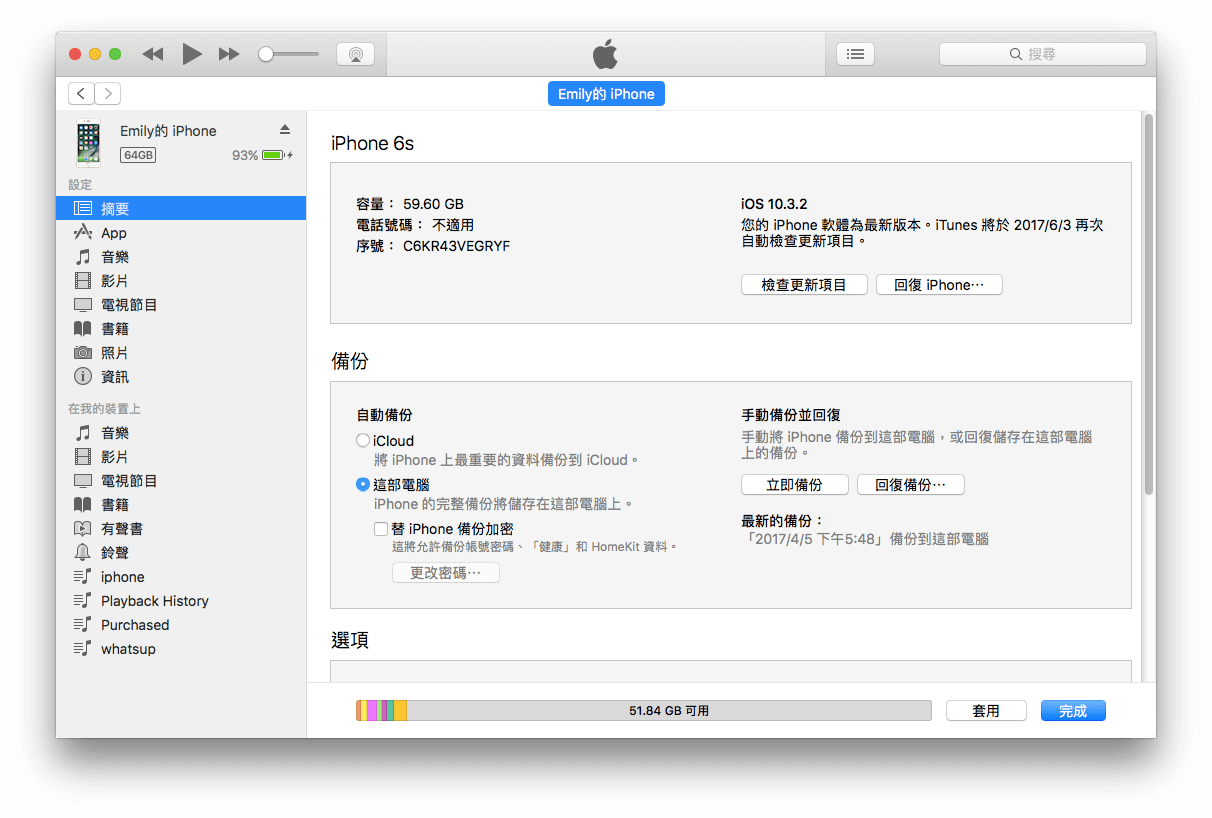
如果你的 iTunes 已经是最新版本,对于 Windows 电脑可以参考以下两种情况进行处理:
(1) 设备管理员可以显示你的 iPhone 设备,但 iTunes 无法显示
对于这种情况,你可以按照以下步骤尝试解决电脑找不到 iPhone 设备的问题:
右键单击「开始」按钮 > 点击「设备管理器」>「通用序列总线控制器」>「Apple Mobile Device USB Driver」>「更新驱动程式软件」>「自动搜索更新的驱动程式软件」
(2) iTunes 可以显示你的 iPhone 设备,但资源管理器无法显示
对于这种情况,你可以按照以下步骤尝试解决电脑找不到 iPhone 设备的问题:
右键单击「开始」按钮 > 点选「设备管理器」>「便携设备」>「Apple iPhone」>「更新驱动程序软件」>「自动搜索更新的驱动程式软件」
3. 检查 USB 连接
连接不良也有可能导致电脑找不到 iPhone 设备。 你可以尝试使用其他的USB连接线,或检查iPhone的接口是否损坏或有汚渍,还可以将你的iPhone连接到其他电脑试试看电脑的USB接口是否正常。
如果你的电脑是 Mac 机,可以尝试用以下方法测试电脑找不到 iPhone 设备是否是由于 USB 连接线的问题引起:
步骤 1:使用 USB 连接线将 iPhone 与 Mac 连接。 如果有「信任这部电脑」的提示,解锁设备并点一下「信任」
步骤 2:选择「Finder」>「偏好设置」,然后点击「偏好配置」窗口顶端的「侧边栏」,并确认已经勾选「CD、DVD 和 iOS 装置」
步骤 3:按住「Option」键,然后选择「苹果」菜单 >「系统信息」或「系统报告」
步骤 4:在侧边栏中选取「USB」,然后在开启的 USB 设备树中寻找你的 iPhone,若没有看到你的 iPhone,则故障应该是由 USB 连接引起的。
4. 升级 Mac 和 iPhone
若 iOS/macOS 系统存在 Bug, Mac 也可能无法识别您的 iPhone。 因此,可以先检查是否有升级项目,然后升级所有装置以解决Bug。
- 升级 Mac:选择「苹果」菜单 >「系统偏好设置」,然后轻触「软件更新」即可找到升级项目
- 升级 iPhone:在设备上点击「设置」>「一般」>「软件更新」
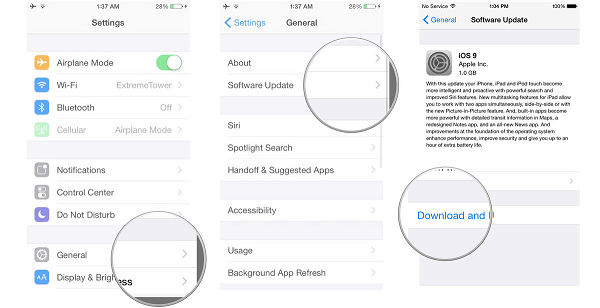
升级后再次连接 iPhone 和 Mac,若问题已解决,此时你应该可以在 Finder 上看到你的设备了。
5. 关闭电脑上的防护软件以防电脑找不到 iPhone 设备
如果你安装了非苹果官方认证的防护软件,也可能发生电脑找不到 iPhone 设备或 iPhone 连接电脑没反应的问题。
- 如果你使用的是 Mac 电脑:
步骤 1:在键盘上按下「Option」> 点击「苹果」菜单 > 点击「系统信息」或「系统报告」
步骤 2:在侧边栏中选择“USB”步骤 3:在USB设备树里检查看是否能看到你的iPhone,然后删除第三方防护软件
- 如果你使用的是 Windows 电脑:
步骤 1:打开“设置”> 进入「应用程序与功能」
步骤 2:找到第三方防护软件步骤 3:点选它并单击鼠标右键进行解除安装
6. 通过专业工具在电脑上获取 iPhone 资料
以上办法都无法解决问题? 你可以使用专业软件 FonePaw DoTrans(Windows 适用) 或 FonePaw 苹果助手(Mac 适用)协助你在 Windows/Mac 获取 iPhone 上的资料。 FonePaw DoTrans 是一款值得推荐的专业软件,它可以协助你从 iOS 设备传输音乐、视频、图片、通讯等至 Mac 或 Windows。 你还可以通过它在不同的iOS设备之间互传数据,包括iPhone 16/15/14/13/XS/XR等。
7. 使用第三方专业软件升级或还原 iPhone
Mac/Windows 电脑找不到iPhone装置会造成很多麻烦,例如无法在「Finder」中备份资料、升级或还原iPhone,尤其是在macOS Catalina系统上又没有iTunes可以用来执行这些操作,此时,你可以通过Passvers iOS系统修复工具来解决这个难题。










